videoleap是一个十分强大的手机视频剪辑工具,可以帮助大家剪辑各种的小视频,如果你也喜欢剪辑视频,那么就赶紧来看看具体怎么玩吧!
videole怎么剪辑视频
1. 软件下载
Videoleap暂时只在iOS系统上推出,App Store提供免费下载。区区117.8MB的体积却蕴含着很强的功能哦。
安卓用户别走,可以考虑在iPad上安装一下,屏幕更大编辑起来更爽。(没有iPad的强烈推荐新的iPad mini哦)
基本的功能你都可以在下载之后免费使用,但是一些高级功能(比如无限图层和素材库)需要付费订阅或者一次性买断,我个人非常讨厌订阅的方式,而且Videoleap一次性买断的价格太不合理,如果接近200元的买断价格我会毫不犹豫的掏钱,448有点吃香难看了。对于普通用户来说,我觉得免费版本已经足够使用了。

2. 软件基础介绍
2.1 新建项目
Videoleap的界面和大部分的图片编辑软件都是类似的,我们可以直接在主页上新建项目,或者点击左上的项目列表,编辑已经创建的项目。

在项目列表里,也可以通过点击每个项目右下角的角标,来对项目进行重命名,复制和删除的操作。

2.2 添加素材
新建项目后,我们就可以在编辑状态的主页面按加号来从手机内添加素材到项目。图里也介绍下主界面的一些基本功能。

点击添加素材的加号后,系统会显示你手机内的相册,你也可以点击左下角的相机胶卷来选择你手机内不同的相册,比如照片,视频,实况照片等。
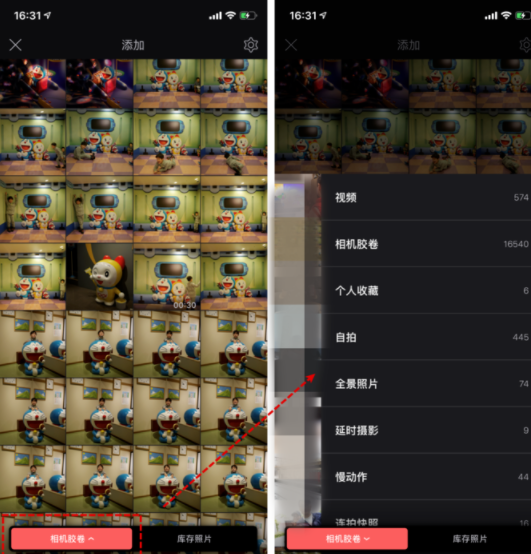
你可以一次性的选择多张照片或者视频一起添加进项目。通过右上角的设置按钮,你可以进行如下的设置
1.默认导入后每张照片的持续时间,这对于你制作视频相册很重要,默认是3秒,可以设置0.5s-15s
2.默认的不同照片和视频间的转场过渡,你可以在编辑页面自己插入转场,或者在这里选择随机也可能有有想不到的效果。
3.把实时照片作为视频,打开这个开关,就会把live photo作为视频来导入。

你也可以选择Videoleap内置的在线素材库的素材,提供了视频和照片,其中gettyimages的素材需要高级版才能使用,而pixabay的素材免费。

Videoleap自己也提供了少量视频素材,并没有提供照片。
在最右的已购Tab,如果你是高级会员,你会看见你已经购买并下载的素材。

3. 基础编辑视频
接下来会用一段实例,来给大家演示一下如何对一段素材进行如下的操作
1.调整拆分长度
2.填加字幕
3.多层混合
4.添加音乐
5.基础转场过渡
6.导出
在我们添加完素材后,在主界面会有时间轴展现,这是视频处理中最重要的元素。预览也是很重要的功能,能让我们随时来回查看编辑的效果,来做出调整。
而现有素材右方的加号按钮能让你不断添加新素材进行衔接。
底部工具栏的各个功能,等实际应用中再做讲解。

3.1 调整视频长度
接下来我们来做一个最基本的操作,对视频的长度进行调整。
当你选中任意层的时候,系统会高亮当前层,底部菜单栏也会根据选中层的属性,显示不同的工具栏。

在开始剪切分割视频前,我们先来熟悉一个操作,通过两个手指在界面上向外或者向内滑动对视频进行时间轴的缩放,这也是视频剪辑比较重要的操作,我们可以精确的控制到我们需要的时间轴精度来对视频进行操作。下面这个动图演示下。

Videoleap支持到半帧的分割,对于一些需要精确时间点的操作就显得尤为重要了。

我们滑动当前选中的视频层,将指针移动到2秒的位置,点击视频开头的左箭头区域,滑动致当前指针的位置,会有震动反馈告诉你和指针重合了。这样我们就隐藏了视频开头的2秒。你可以通过反向的操作将隐藏的部分恢复。

如果我们需要对视频片尾进行调整,我们也可以用相同的操作。同样,通过拉伸的操作进行隐藏视频是可逆的。

如果我们需要对视频中间进行裁剪怎么办呢?我们就需要应用拆分工具。移动到你所希望裁剪的地方,点击拆分,视频就被切割成2个独立的素材了。

如果我们想移除原视频素材2秒-3秒的片段,我们再在3秒处点击拆分,这样2秒到3秒就变成了一个独立的片段,在底部的工具栏滑动到最右,点击删除,这样就能在原视频里删除2-3秒这段了。
当然拆分工具不止能删除我们不需要的片段,更多的是帮助我们将视频分段,来方便分段进行不同的操作。

3.2 填加字幕
字幕是视频中比较重要的元素之一,Videoleap有个比较致命的缺点就是对中文字体支持等于0,但是其本身功能丰富却让人难以割舍,虽然我们可以通过曲线救国将我们需要的中文字幕通过图片素材的方式添加,不过还是颇为不便的。(就这点还想卖448?做梦!)中文均只能用手机默认的字体展现。
我们在主工具栏点击文本工具,就可以添加一层字幕的导轨。双击字幕层就可以输入我们想要的文字。

颜色和字体样式,都是基本操作。但是不支持屏幕取色。

你也可以将字幕缩放拖拉致你需要出现的时间和长短。你可以通过反复添加字幕,或是将字幕拆分(和拆分视频一样),亦或者点击复制按钮,来得到多个字幕,按需拖动在时间轴的不同位置。

3.3 多层混合
支持多层混合也是我喜欢Videoleap的一大原因,虽然在免费版本只支持2个图层(字幕不算),但是一般都够用啦。你可以通过如下2个方式添加一个新图层。

这里我们添加一张图片作为新图层,然后点击转换菜单,选填充,让新图层全屏。

继续选择混合菜单,然后选取叠加,这样两张图就叠加在一起了。

我们继续调整用作基底的视频不透明度,让我们新增加的图片更突出一些。
昨天是完成后的效果,右边是原图,是不是更科幻风了?
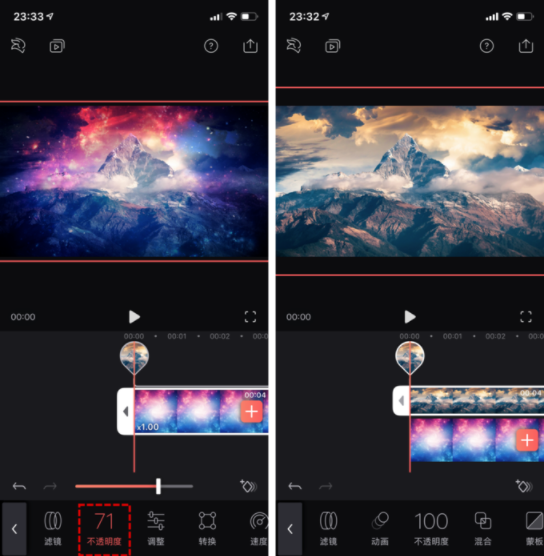
多图层不止可以添加图片,也可以添加视频来做混合,或者当图章或是贴纸来使用,这里就先不展开啦。
3.4 添加音乐
Videoleap虽然说支持apple music,但是我并没有在本地添加成功过,而且很多apple music的歌曲也都有版权保护,并不能被其他应用调用。
Videoleap自带了一些音效,不过可选择的范围也比较小。

这里我们就需要开动小脑筋啦,你可以通过iOS自带的录屏功能,将你喜欢的歌曲从诸如QQ音乐网易云音乐或者其他视频里翻录下来,得到一个视频文件。
通过混合器,我们在现有的项目中添加这个视频,选取这个视频,点击音频菜单,拉到最右有一个取消链接功能,这个功能可以将视频中的图像和音频分离开来。

我们可以通过切换图层看见我们要的音频已经变成单纯的音频层(蓝色层)了,而之前添加的视频的图像层我们就可以删除了。这样就完成了我们需要的音乐的添加步骤,是不是很神奇?这里还需要注意把音频裁剪成和视频长度一致,或者保留你需要的时长哦。

3.5 基础转场过渡
对于多素材的视频来说,转场过渡至关重要,这里只是简单介绍下怎么衔接不同素材,而不显得突兀,要想视频做的好,转场是值得深入研究的一点。
我们还是从Videoleap的素材库添加了2段素材,可以看见他们之间有个衔接点。点击之后就可以看见APP自带的过渡效果。

选取溶解作为过渡效果,默认是有1秒的重叠部分的,所以加了转场过渡效果后,视频总长度会根据重叠部分的长短相应剪短。我们也可以手工调整过渡部分的时常,也是0.5秒-5秒的阈值。

3.6 导出
到这里你已经学会基本的视频剪切功能啦,也学会了添加音乐和增添字幕,那我们就把做好的视频导出发布吧。
只要点击右上角的导出功能,就可以一键导出视频到本地相册了,如果你只是发朋友圈,那么720P的清晰度就足够了,如果你需要上传视频网站,那么我建议你使用1080P的分辨率保存。


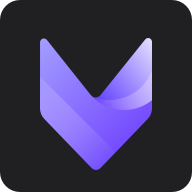
 喜欢
喜欢  顶
顶 难过
难过 囧
囧 围观
围观 无聊
无聊



